Si eres fanático de los eBooks, probablemente ya hayas oído hablar de Calibre, la fuente abierta, herramienta de administración de eBook multiplataforma que convierte tu PC en un biblioteca virtual Puede usarlo para leer libros electrónicos en su PC, administrar otros dispositivos como Kindles o realizar modificaciones en sus libros electrónicos.
Hay pocas herramientas de administración de libros electrónicos que pueden rivalizar con las características del lector de libros electrónicos Calibre; hace más de Propia aplicación Kindle de Amazon para PC de escritorio, por ejemplo. Calibre es una gran herramienta para ayudarlo a administrar sus libros electrónicos, así que aquí hay algunos consejos y trucos para aprovecharlo al máximo.
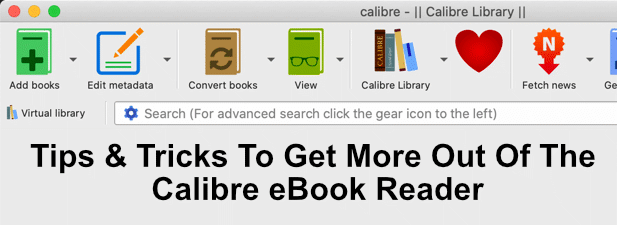
Exportar su biblioteca de libros electrónicos de calibre
Si está preocupado por su colección de libros electrónicos, o simplemente desea compartirla con otros usuarios, puede exportar su biblioteca de libros electrónicos Calibre utilizando la herramienta de exportación propia de Calibre. También puede usar la misma herramienta para importar una biblioteca existente.
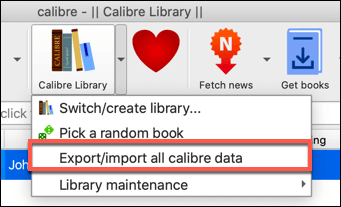
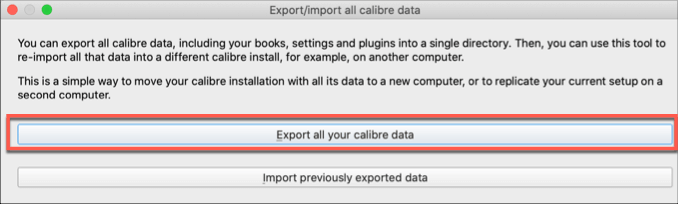
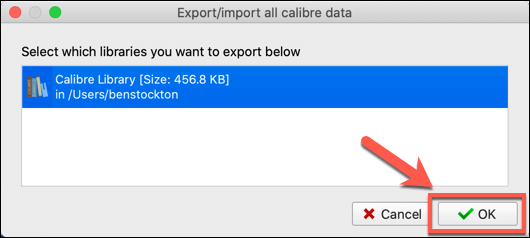
Con su biblioteca de libros electrónicos exportada, puede siga los mismos pasos para importarlo a otra instalación de Calibre: simplemente presione Importar datos exportados previamenteen la ventana Exportar / Importar todos los datos de calibrey seleccione sus datos.
Creación de una biblioteca de calibre de almacenamiento en la nube
Si desea almacenar sus Ebooks usando un servicio de almacenamiento en la nube como Google Drive, puedes exportar tu colección allí. Esta es una buena manera de hacer una copia de seguridad de su colección de libros electrónicos, así como compartirla con otros usuarios de Calibre, perfecta para colecciones familiares de libros electrónicos.
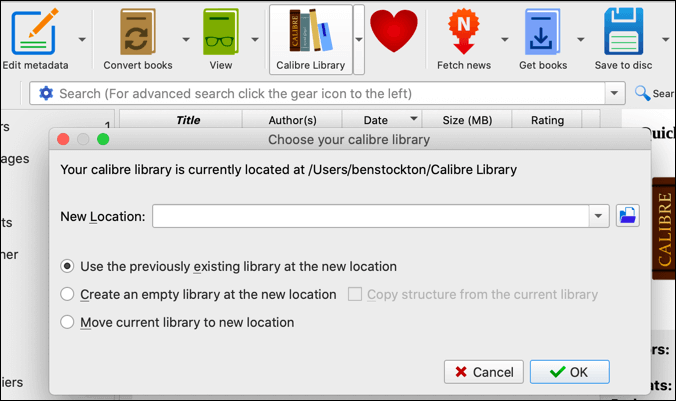
Para hacer esto, simplemente presione Biblioteca de calibre >Cambiar / crear biblioteca.En la ventana Elija su biblioteca de calibre, seleccione una ubicación que se sincronice con su servicio de almacenamiento en la nube (por ejemplo, en una carpeta de sincronización de Dropbox).
Esto se sincronizará la carpeta a Dropbox, lo que le permite utilizar la misma biblioteca en varias instalaciones de Calibre.
Creación de una biblioteca de libros electrónicos de calibre compartido en red
Calibre incluye una función que le permite convertirse en lo que Calibre llama un servidor de contenido.Esto activa el servidor web incorporado de Calibre, lo que le permite ver su biblioteca en cualquier otro dispositivo de su red. (o la web, si configura su dispositivo para permitir conexiones remotas), así como descargar libros electrónicos de su biblioteca directamente para leerlos en el lector de libros electrónicos Calibre.
Configurar una biblioteca compartida es simple, solo presione Conectar / compartir>Iniciar servidor de contenidopara habilitar esto. Esto activará el servidor de contenido inmediatamente para que pueda acceder.
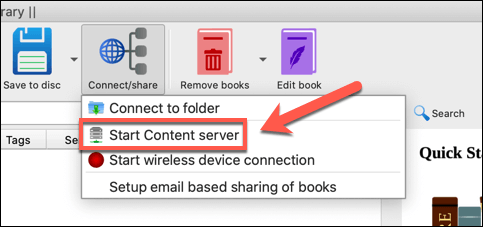
Al presionar nuevamente el botón Conectar / compartirobtendrá una vista rápida de la dirección IP y el puerto deberás ver la biblioteca en otro dispositivo. Normalmente, esto es http: //ip.address: 8080 , reemplazando ip.addresscon la dirección IP de su PC, con el puerto 8080como estándar puerto web que Calibre utiliza.
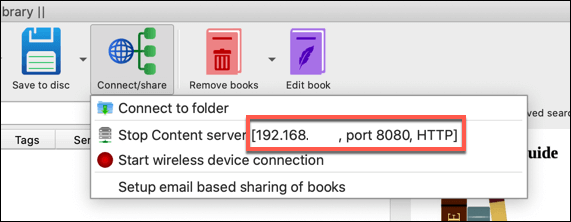
Eliminación de eBook DRM usando Calibre
DRM (o Digital Rights Management) es una medida antipiratería utilizada para bloquear el contenido a un comprador. Los juegos, las películas y los libros electrónicos son lugares comunes para encontrar DRM en acción, especialmente si ha comprado libros electrónicos en la tienda Amazon Kindle.
Existe un complemento de Calibre llamado DeDRM para eliminar DRM de sus propios libros electrónicos. Deberá descargar e instalar este complemento para hacerlo. Esto funcionará para la mayoría de los métodos DRM, aparte de los eBooks comprados a Apple: necesitará usa TunesKit para eliminar DRM de Apple eBooks.
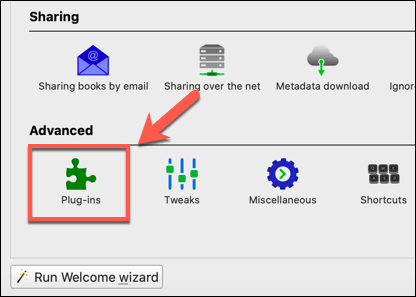
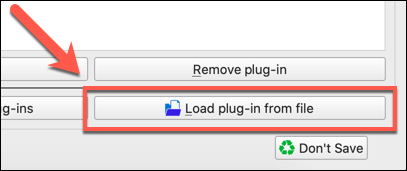
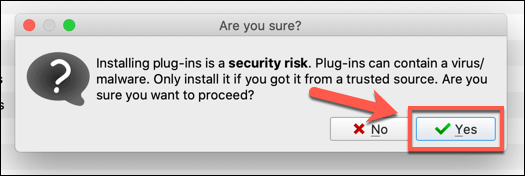
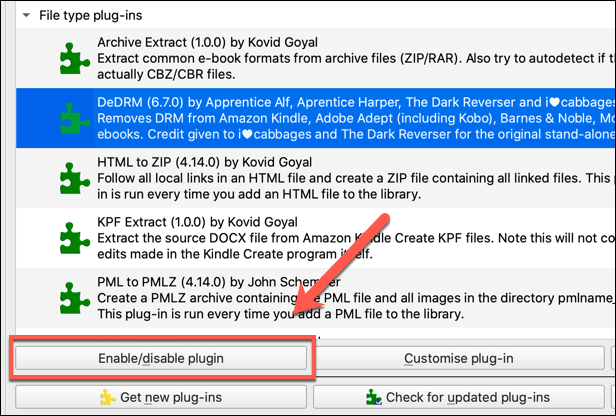
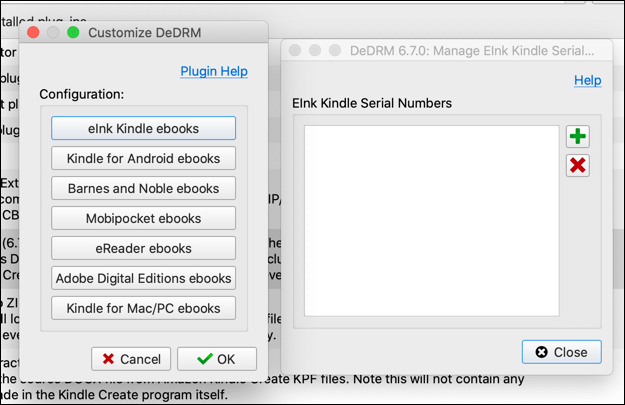
Tendrá que agregar el número de serie de su dispositivo (por ejemplo, el número de serie de su Kindle) o las claves de registro al lector de Calibre eBook para permitirle descifrar cualquier eBooks. Esto le permitirá eliminar el DRM de ellos.
Cuando importe por primera vez su Kindle u otros libros electrónicos DRM a Calibre, el complemento DeDRM los convertirá automáticamente utilizando el número de serie o las claves de seguridad que ha proporcionado.
Conversión Formatos de archivo de eBook
No hay un solo estándar de formatos de archivo de eBook, lo que dificulta el uso del mismo tipo de eBooks en múltiples dispositivos.
El estándar abierto es EPUB, que no tiene DRM conectado, y que Calibre es totalmente compatible. Sin embargo, los editores de libros electrónicos tienden a ir con sus propios formatos. Amazon, por ejemplo, utiliza los formatos de archivo AZW o KFX para sus propios libros electrónicos.
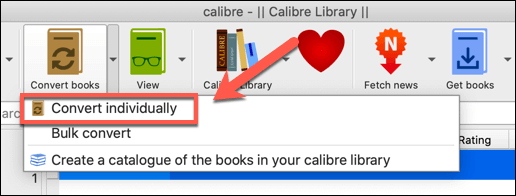
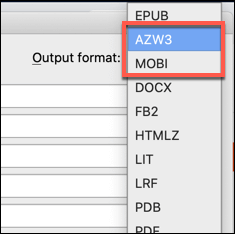
Cuando esté listo para convertir el archivo, presione Aceptar. Se creará un duplicado de su eBook, en el formato que seleccionó, en su biblioteca de lectores de Calibre eBook para que pueda exportar a otro lugar.
Acceso a noticias y revistas usando Calibre
Calibre tiene una buena reputación para la lectura de libros electrónicos, pero también puede usarlo para leer sus revistas favoritas o acceder a los últimos titulares de noticias.
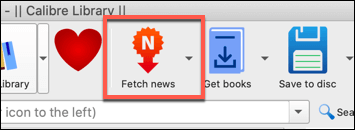
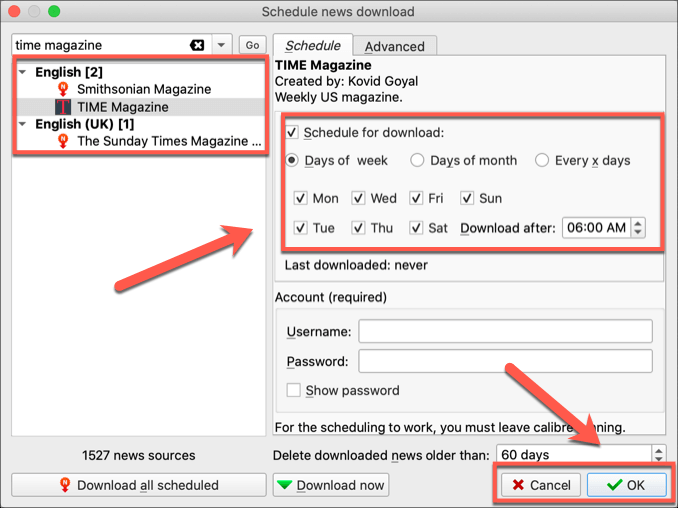
Esto descargará las noticias o el contenido de la revista que seleccionó para que lo vea en su biblioteca de lectores de Calibre eBook. Mientras Calibre esté abierto, continuará buscando actualizaciones y las descargará automáticamente para que las vea.
Mejor gestión de libros electrónicos con Calibre
El El lector de libros electrónicos de calibre es imprescindible para los amantes de los libros electrónicos, especialmente si está tratando de dejar de depender de los libros electrónicos de Amazon con DRM. Incluso entonces, Calibre puede convertir sus eBooks y subirlos a su Kindle, si lo necesita.
Calibre también puede ser un buen lugar para almacenar sus propios eBooks, especialmente si decide escribir y publicar un libro electrónico usted mismo. Si tiene dificultades para encontrar nuevos libros para leer, hay algunos excelentes sitios de libros gratis que puede usar para leer sin apresurarse a comprar en la tienda Kindle.